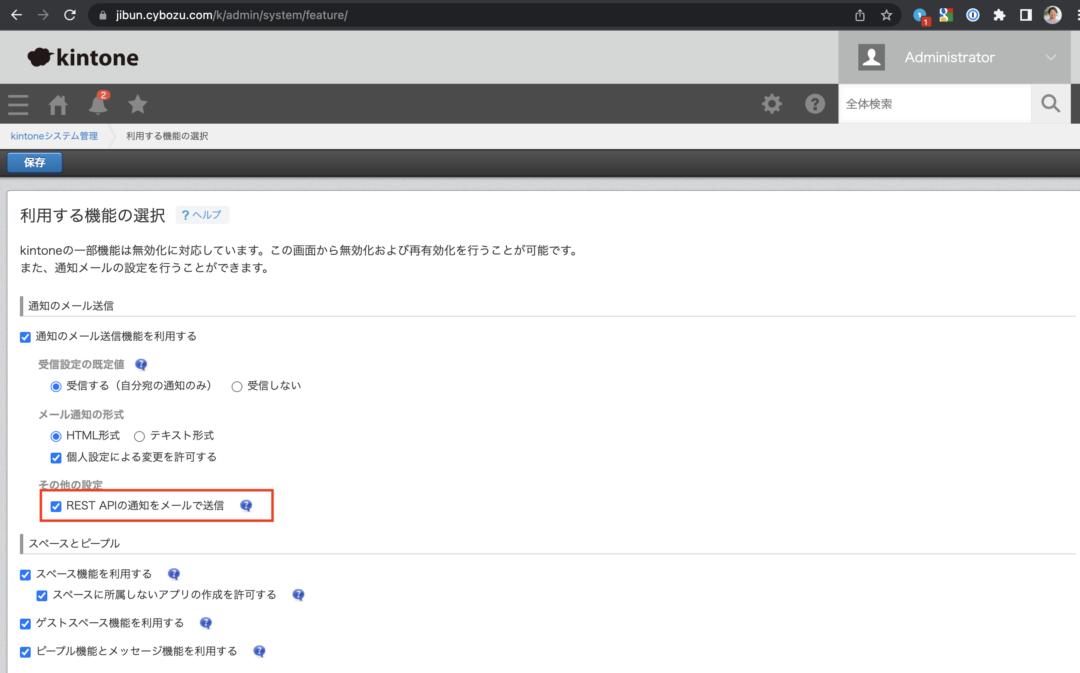ステータスと作業者のアクションボタンは、未対応となっております。
じぶんページからレコードを追加した場合、ステータスと作業者は、初期値(アクション実行前のステータスと作業者)となります。
じぶんページからは、ステータスの閲覧と絞り込みは可能です。 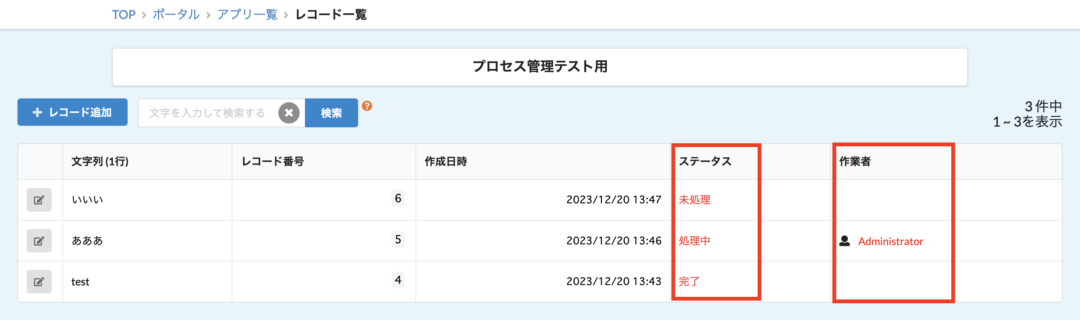

ステータスと作業者のアクションボタンは、未対応となっております。
じぶんページからレコードを追加した場合、ステータスと作業者は、初期値(アクション実行前のステータスと作業者)となります。
じぶんページからは、ステータスの閲覧と絞り込みは可能です。 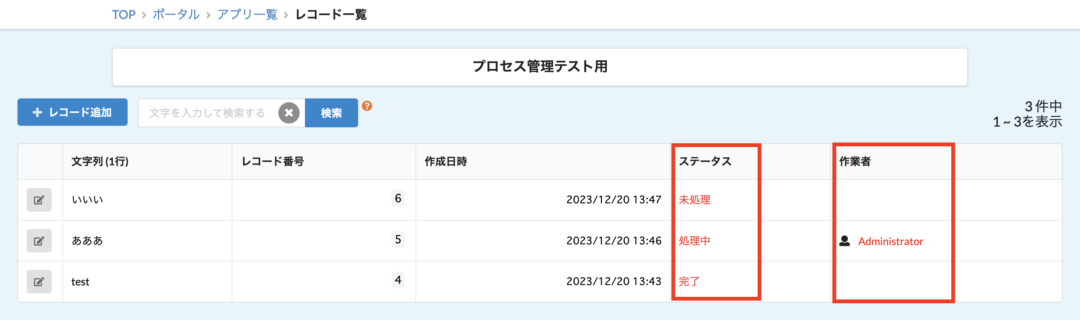
確認事項が2点ございます。
その場合は、個人PCのネットワーク設定で VPN やプロキシを停止して、アクセスをお試しください。
もしくは、VPN などの設定をしていない端末(ご自身のスマートフォン)から、じぶんページログイン画面 へアクセスしてください。
VPN の停止方法がわからない場合には、導入元の企業様へ直接ご連絡ください。
その場合は、社内回線ではなく、モバイル回線や家からアクセスできるかお確かめください。
社内回線の場合だけローディングが続く場合、社内のネットワークの設定を変更していただく必要がございます。
じぶんシリーズは firebase という google のクラウドサーバーを利用しているため、
以下のドメインを許可いただく必要がありますので、
社内のネットワーク管理部門にご依頼ください。
その他の場合、 じぶんシリーズお問い合わせ からお問い合わせください。
①管理画面より、「ユーザー(マイページ会員)管理」→「ユーザーのCSV登録/更新」を開きます。
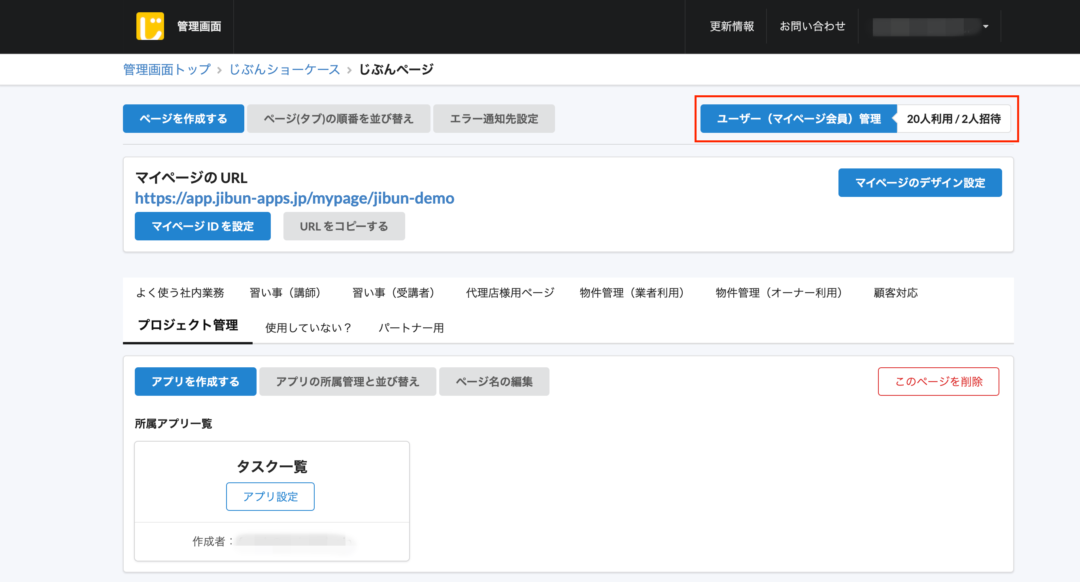
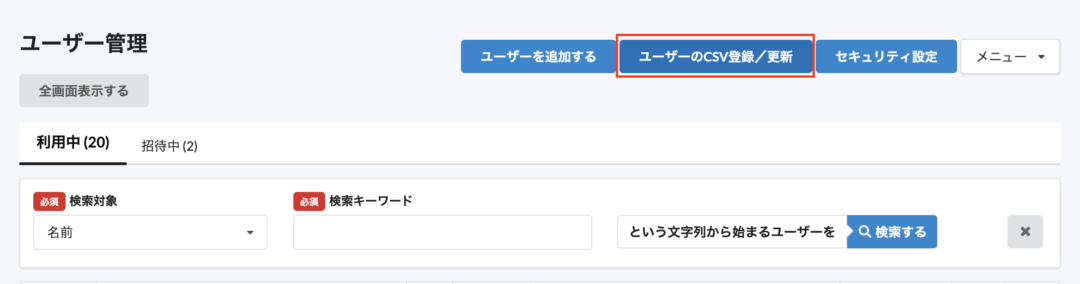
②ユーザー情報の入力されたCSVを用意します。ページ上部の「サンプルCSVをダウンロード」より、サンプルを確認できます。
※1行目の「名前」「メールアドレス」は変更せず、「自由設定フィールド1」「自由設定フィールド2」は、独自に設定している自由設定フィールドのフィールドラベルを入力してください。自由設定フィールドの名前に間違いがあった場合は、そのフィールドは読み込まれずエラーになります。
※2行目以降には登録したいユーザーの情報を入力してください。
※「所属ページ」が同じユーザーごとに読み込んでください。「所属ページ」はCSVに記載せず、後からチェックボックスで選択する形になります。
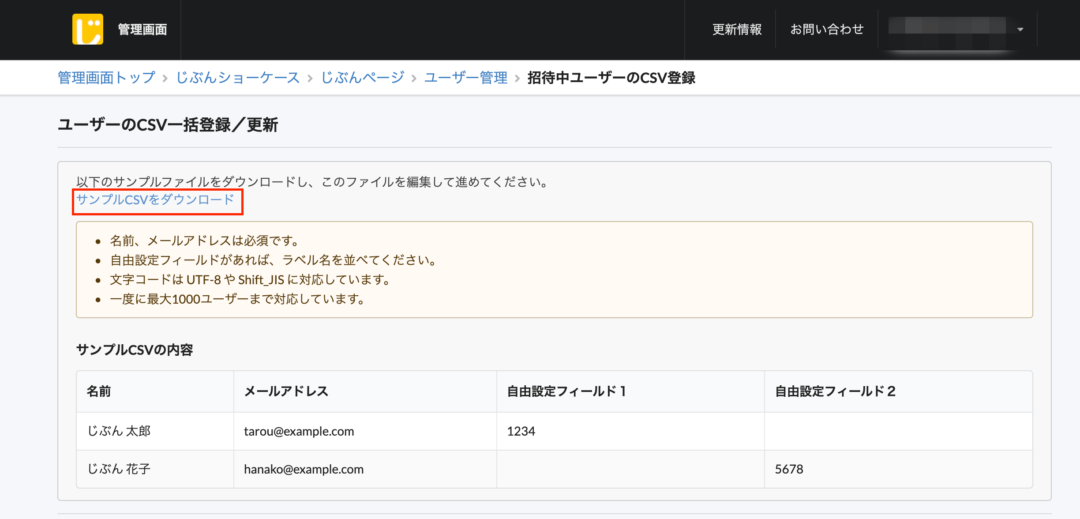

③「CSVを読み込む」からユーザー情報が入力されたCSVを読み込みます。
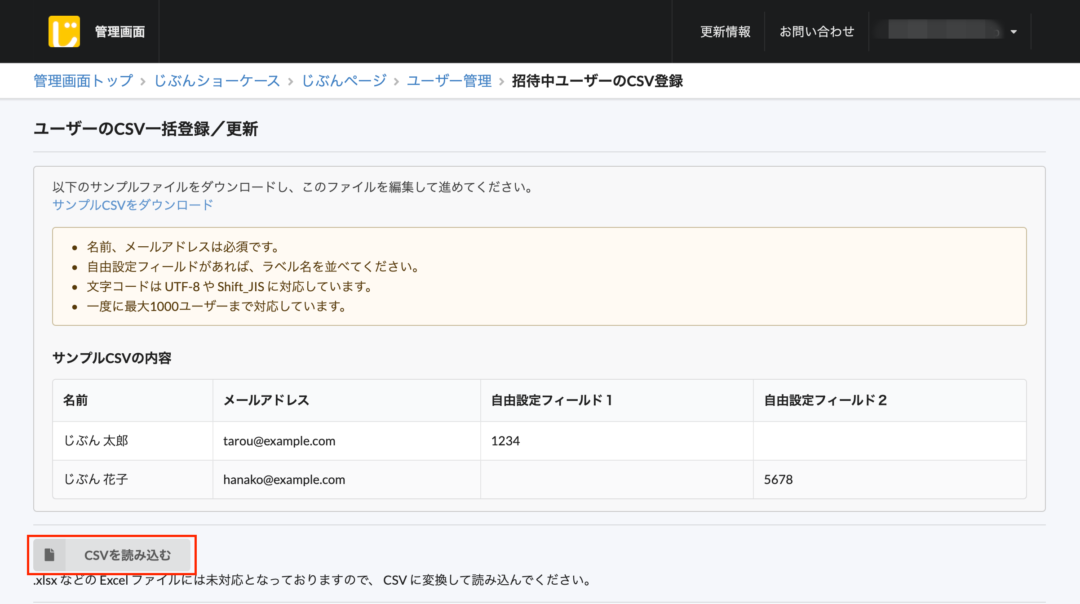
④読み込み結果の確認・編集を行います。また、読み込んだユーザーの所属ページにチェックをつけてください。

※読み込みが完了すると、ページ下部に読み込んだユーザー情報が表示されます。この内容は直接編集できますので、ユーザー情報の最終確認や編集を行ってください。
⑤確認が完了したら、「招待する(招待メールが送信されます)」ボタンを押します。押した時点で招待メールが送信されます。
※対象のメールアドレスで既にユーザーが「利用中」となっていた場合、情報の更新のみが行われ、招待メールは送信されません。
※対象のメールアドレスが「招待中」だった場合、情報の更新と招待メールの再送信が行われます。
※インポートするファイルに含まれていないユーザーの情報は変更されません。
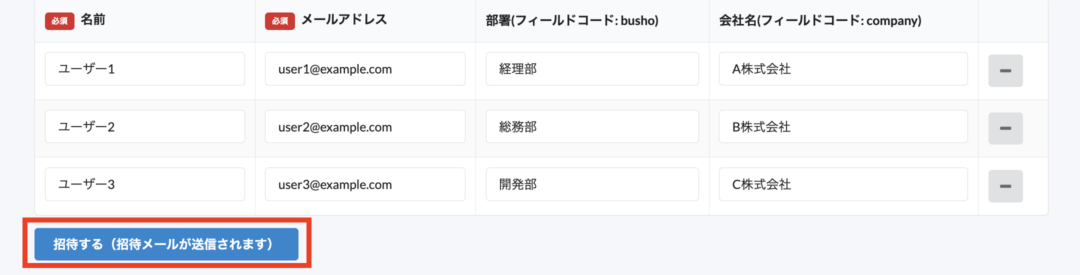
管理画面の「コメント表示と通知メールの設定」より設定いただけます。
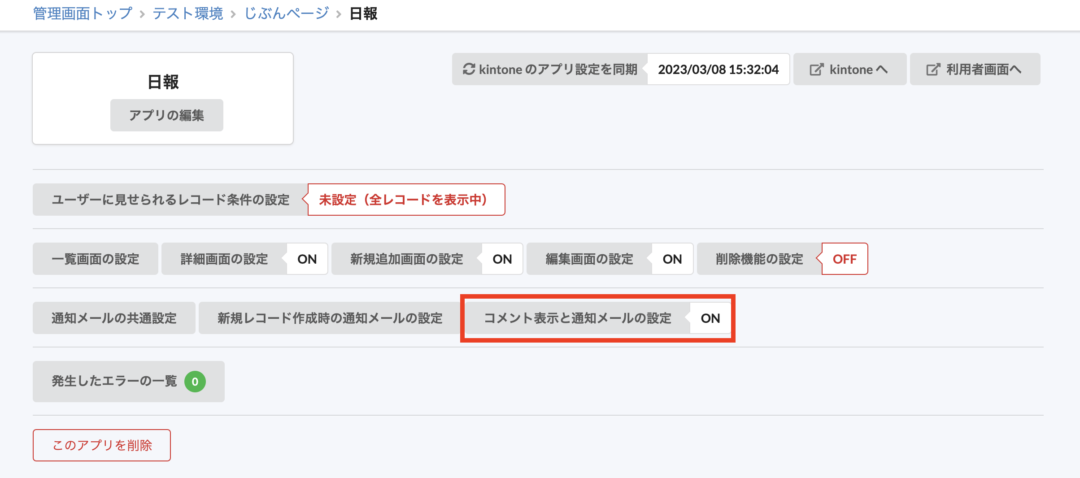
「マイページ会員に kintone のコメントを表示する」をオンにすると、マイページにもコメントが表示されます。

・kintone画面
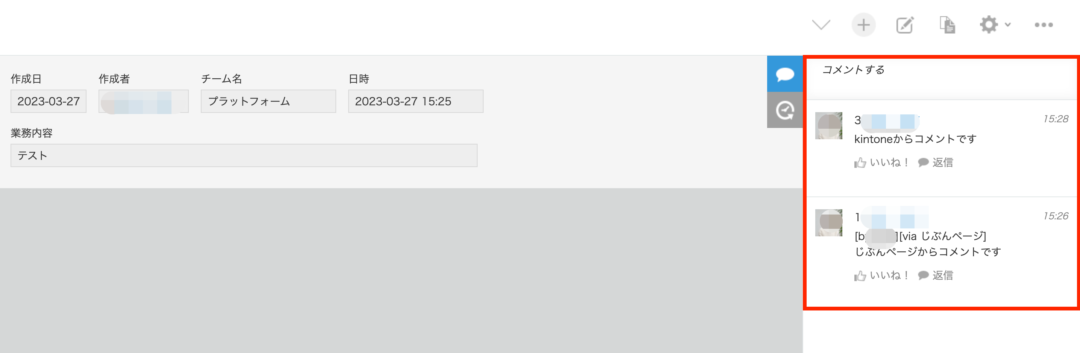
・マイページ画面
※レコード詳細画面に表示されます
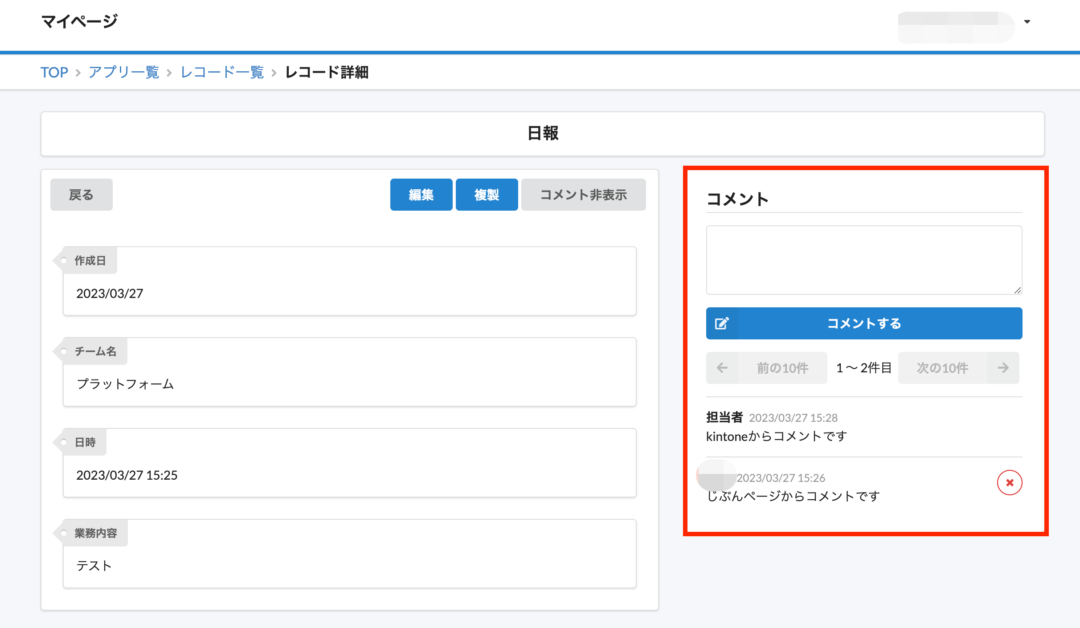
kintoneからコメントをした際、じぶんページ側のユーザーに通知を送るように設定したい場合は、以下のFAQをご参照ください。
API消費量の目安は以下になります。
kintoneのアクセス権の設定に問題がある可能性がございます。kintone側でフィールドの編集が可能かどうかご確認ください。
注意点
Everyoneは、「特定の個人以外の全て」のユーザーという意味になります。
例えば以下の画像で、Everyoneにチェックをつけても、「テスト」というユーザーには権限がつきません。
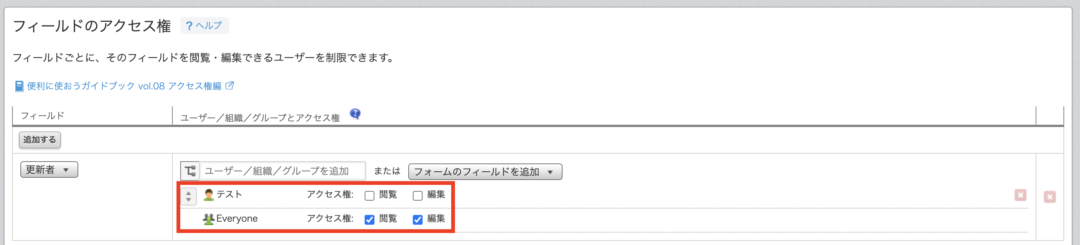
無料お試しプランにて環境作成後、管理画面からお申し込みいただけます。「有料プランへのお申し込みはこちらへ」のボタンよりお申し込みください。
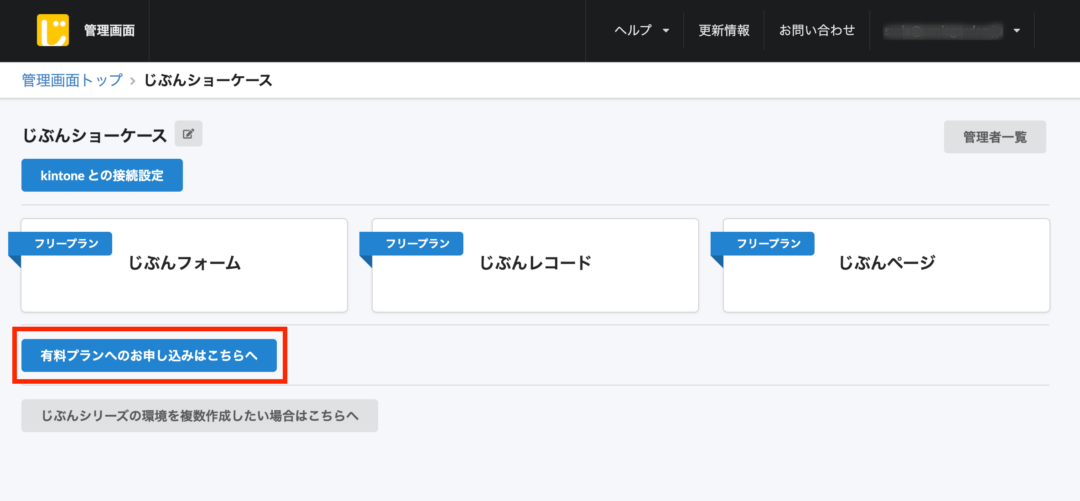
kintone上のカスタマイズやプラグインは、じぶんページに反映されません。
プラグインを利用していても、じぶんページには影響ございません。
じぶんページで特定の操作が行われた際に、kintoneユーザー宛に通知を送ることが可能です。
※ kintone側での設定が必要です
通知される条件として、新規レコード追加・レコード編集・コメント追加が利用可能です。
じぶんシリーズで行った操作は、じぶんシリーズと接続しているkintoneアカウントが行った操作とみなされます。そのため、通知を送りたいkintoneユーザーとじぶんシリーズと接続しているkintoneアカウントは別である必要があります。
kintoneアカウントが同じ場合は、通知が届きません。
じぶんページ専用接続ユーザーを kintone ユーザーとして新規に作成し、接続することを強くお勧めいたします。
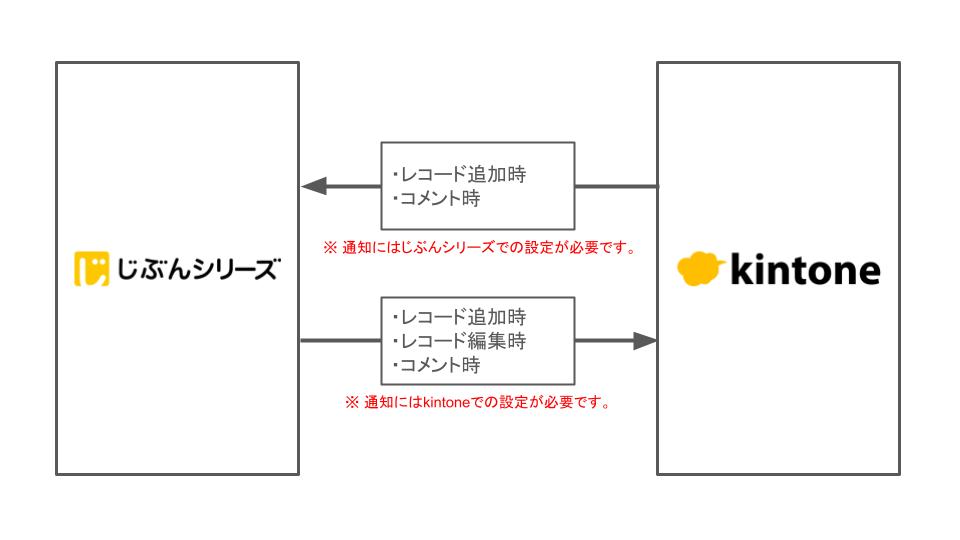
今回は、じぶんページユーザーからコメントがあったときに、 kintone ユーザーがその通知を受け取る方法について述べます。
まずは、下記の kintone での設定方法をご確認ください。(kintone側でメール通知の設定をしていただく必要があります。)
https://jp.cybozu.help/k/ja/user/notifications/mail_notification.html
①じぶんページと接続している kintone ユーザーと、通知を受け取る kintone ユーザーは別のユーザーを指定してください。
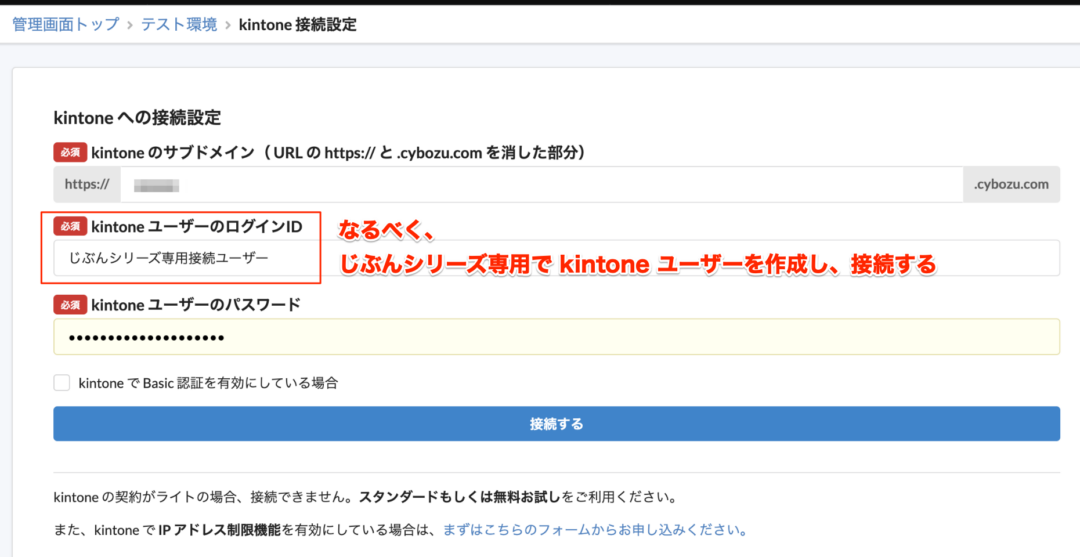
②kintoneの「アプリの設定」の、「アプリの条件通知」でコメント書き込み時の通知を設定してください。新規レコード追加時やレコード編集時にも通知が必要な場合は、該当の項目にチェックをつけてください。
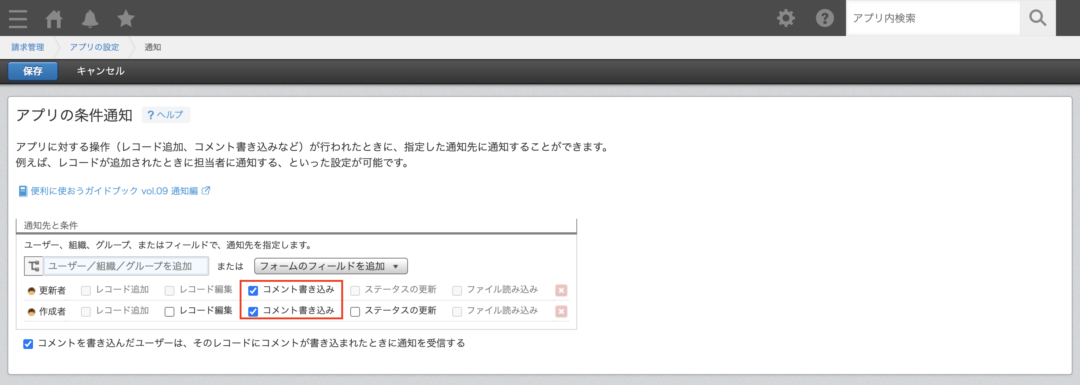
③kintoneシステム管理→利用する機能の選択→「REST APIの通知をメールで送信」にチェックをつけてください。